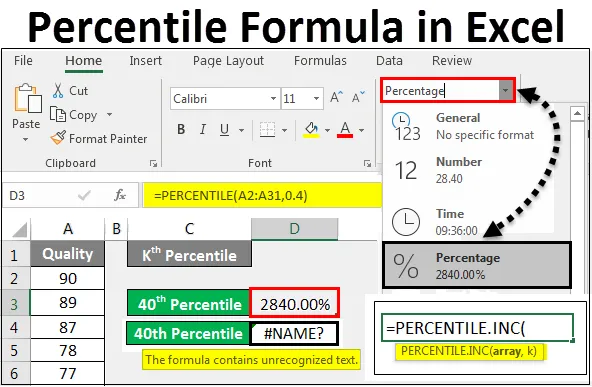
Formuła Excel PERCENTILE (spis treści)
- Formuła PERCENTILE w programie Excel
- Jak korzystać z formuły PERCENTILE w programie Excel?
Formuła PERCENTILE w programie Excel
Percentyl to wartość, dla której wykuwany jest procent danych.
Formuła PERCENTILE w programie Excel służy do obliczania określonej wartości percentyla wybranej tablicy. Zwraca wartość Kth. Formuła percentylowa w programie Excel może zostać użyta do ustalenia, jaki procent wartości mieści się poniżej wartości percentyla Kth.
Z funkcji PERCENTILE można korzystać tylko w programie Microsoft Excel w wersji 2007 i wcześniejszych wersjach. Ponieważ jest kompatybilny tylko z tymi wersjami. W przypadku najnowszej wersji lub wersji, która uruchomiła późniejszy etap programu Excel 2007, możemy użyć PERCENTILE.INC lub PERCENTILE.EXC, który daje dokładniejszy wynik z tym samym argumentem funkcjonalnym w porównaniu do formuły lub funkcji PERCENTILE w programie Excel. Chociaż możemy używać wszystkich formatów PERCENTILE we wszystkich najnowszych wersjach programu Excel.
Jak korzystać z formuły PERCENTILE w programie Excel?
Używanie formuły PERCENTILE w programie Excel jest łatwe i wygodne, gdy chcemy obliczyć n liczby percentyla dla danych. Weźmy kilka przykładów, aby zrozumieć użycie Formuły PERCENTILE w Excelu.
Możesz pobrać szablon PERCENTILE Formula Excel tutaj - Szablon Excel PERCENTILEFormuły PERCENTILE można użyć z funkcji Wstaw, która znajduje się obok paska formuły, klikając ikonę Wstaw funkcję .
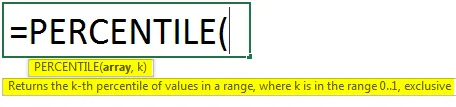
Gdzie,
Array = zakres danych, dla których musimy obliczyć percentyl,
k = wartość procentowa, przy której potrzebujemy percentyla .
Formuła PERCENTILE w programie Excel - przykład nr 1
Mamy przykładowe dane, jak pokazano poniżej, które mają procent jakościowy niektórych pracowników. Gdzie jakość waha się od 1% do prawie 90%. Teraz za pomocą percentyla obliczymy, jaki procent danych jest zaznaczony w jakiej kategorii percentyla.
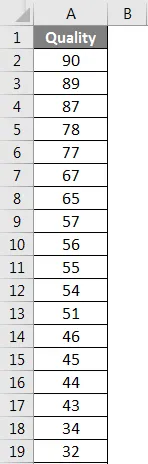
Jak widać na powyższym zrzucie ekranu, mamy zakres jakości, dla którego musimy zapisać wartość percentyla w dowolnym momencie. Teraz przejdź do komórki, w której musimy zobaczyć obliczony percentyl i wybierz Wstaw funkcję znajdującą się obok paska formuły, jak pokazano poniżej.
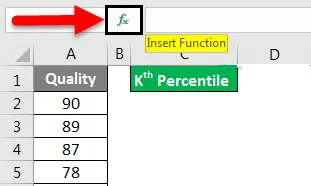
Gdy to zrobimy, otrzymamy pole Insert Function . Stamtąd wybierz funkcję PERCENTILE z Wszystkie w polu Lub wybierz kategorię lub wyszukaj kategorię Statystyka, stamtąd wybierz funkcję PERCENTILE, a następnie kliknij przycisk OK, jak pokazano poniżej.
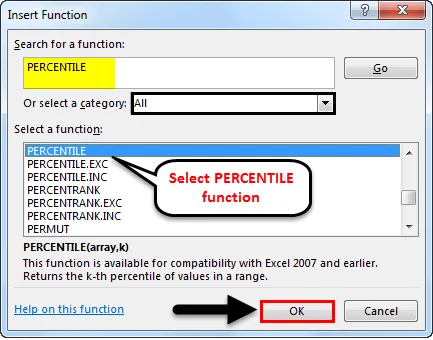
Uwaga - zgodnie z zaleceniami firmy Microsoft możemy użyć PERCENTILE.INC zamiast funkcji PERCENTILE . Który ma tę samą składnię i da dokładniejszy wynik. Ma zastosowanie do programu Excel 2013 i wyższej wersji.
Następnie otrzymamy pole argumentów funkcji funkcji Percentile. Jak widzimy, zgodnie ze składnią tutaj musimy wybrać Array i wartość K. Na przykład obliczmy 40. percentyl. W tym celu wybierz tablicę. Tutaj nasz zakres tablic obejmuje komórki od A2 do A31, a dla wartości K wprowadź 0, 4 (40% kryteriów procentowych). Gdy to zrobimy, jeśli nasza zdefiniowana składnia jest poprawna, wówczas w polu argumentów zobaczymy sam wynik, jak pokazano poniżej. Po zakończeniu kliknij przycisk OK, aby uzyskać wynik.
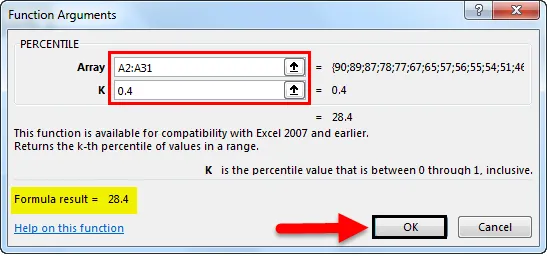
Jak widać na poniższym zrzucie ekranu, obliczony 40 percentyl ma postać 28, 4, co oznacza, że 28, 4% wybranych wartości znajduje się poniżej 40-go zakresu.
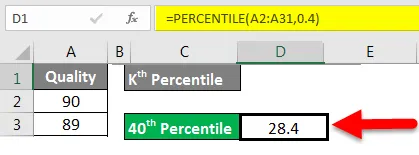
Formuła PERCENTILE w programie Excel - przykład # 2
Istnieje inna metoda, dzięki której możemy znaleźć wartość procentową w dowolnym zakresie procentowym. W tym przykładzie zobaczymy funkcję PERCENTILE.INC, która jest zalecana przez Microsoft zamiast PERCENTILE z tą samą składnią, ale z bardziej dokładnym wynikiem. W tym celu rozważymy ten sam zestaw danych, który widzieliśmy w przykładzie 1.
Teraz przejdź do komórki, w której musimy zobaczyć wynik i wpisz znak „ = ” (równy), aby przejść do trybu edycji tej komórki. Umożliwi to wszystkie wbudowane funkcje w programie Excel. Stąd szukamy PERCENTILE.INC lub PERCENTILE. Jak widać na poniższym zrzucie ekranu, o tej samej nazwie Percentile, mamy 5 funkcji. Teraz wybierz PERCENTILE.INC, który zastępuje funkcję PERCENTILE.
Nawet jeśli ustawimy kursor na PERCENTILE.INC, pokaże nam to samo znaczenie, które będzie odzwierciedlać to samo dla funkcji PERCENTILE. Po wybraniu pliku PERCENTILE.INC zobaczymy jego składnię, która jest taka sama jak w przypadku funkcji PERCENTILE, jak pokazano poniżej.
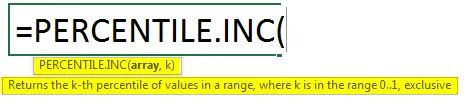
Teraz w polu Tablica wybierz pełny zestaw danych. Tutaj ustawiamy dane z komórki A2 na A31. A dla wartości K rozważmy 70. percentyl, dla tego wprowadź 0, 7 w wartości K i naciśnij enter, aby zobaczyć wynik.
Jak widać na poniższym zrzucie ekranu, obliczony 70. percentyl jest zbliżony do 55, 3, co oznacza, że 55, 3% wybranych wartości znajduje się poniżej 70 zakresu.
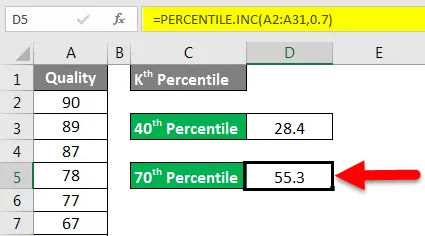
W przypadku wartości K, jeśli wprowadzimy całą wartość zamiast dziesiętnej, otrzymamy komunikat o błędzie, jak pokazano poniżej.
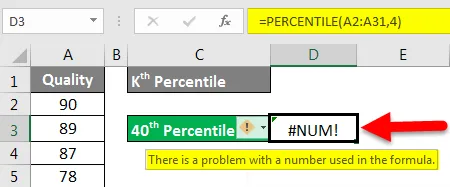
Jest to błąd numeryczny, który występuje, gdy weźmiemy pod uwagę nieprawidłowe odniesienie numeryczne. A jeśli wprowadzimy tekst zamiast wartości dziesiętnej, otrzymamy komunikat o błędzie, jak pokazano poniżej.
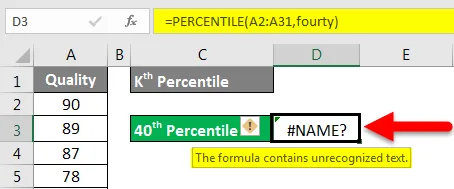
Jest to alfabetyczny błąd tekstu, który występuje, gdy wybieramy niepoprawny argument jako tekst. Jest więc jasne, że dla wartości K musimy wybrać procent w formacie dziesiętnym, co widzieliśmy w powyższych przykładach.
Zachowaj również uzyskaną wartość percentyla w oryginalnym formacie. Jeśli zmienimy jego format na wartość procentową, wówczas doda dodatkowe 100 cyfr wraz ze znakiem procentu, a cały cel percentyla zostanie zmieniony, jak pokazano poniżej.
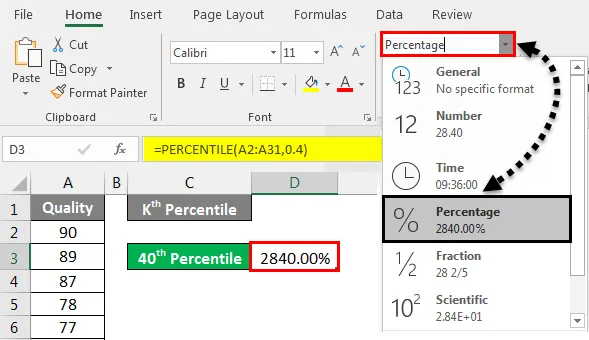
Rzeczy do zapamiętania
- Jeśli używasz programu Excel 2013 lub nowszej wersji, zawsze zaleca się użycie INC zamiast PERCENTILE to zaawansowana i dokładniejsza funkcja o tej samej składni, którą należy zapisać.
- Wartość K powinna zawsze być dziesiętna, aby w samej formule została przeliczona na procent.
- Uzyskana wartość percentyla będzie już wyrażona w procentach. Dlatego nie zaleca się zmiany wartości na procent. Jeśli to zrobisz, możesz dodać więcej procent do uzyskanej wartości percentyla.
- Procent i Percentyl oba są różne. Percentyl to wartość, dla której wykuwany jest procent danych, natomiast Procent to stopień wykonania czegokolwiek.
Polecane artykuły
To był przewodnik po formule PERCENTILE w programie Excel. Tutaj omówiliśmy, jak używać PERCENTILE Formula w Excelu, wraz z praktycznymi przykładami i szablonem Excela do pobrania. Możesz także przejrzeć nasze inne sugerowane artykuły -
- Uproszczone funkcje matematyczne w programie Excel
- 25 najlepszych zaawansowanych formuł i funkcji w programie Excel
- Formuła Excel dla podziału
- Jak korzystać z funkcji MAX IF w programie Excel?
- Zaawansowane formuły w programie Excel